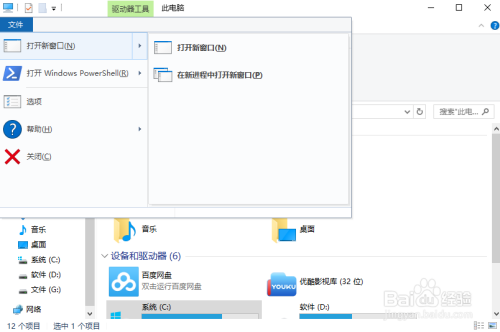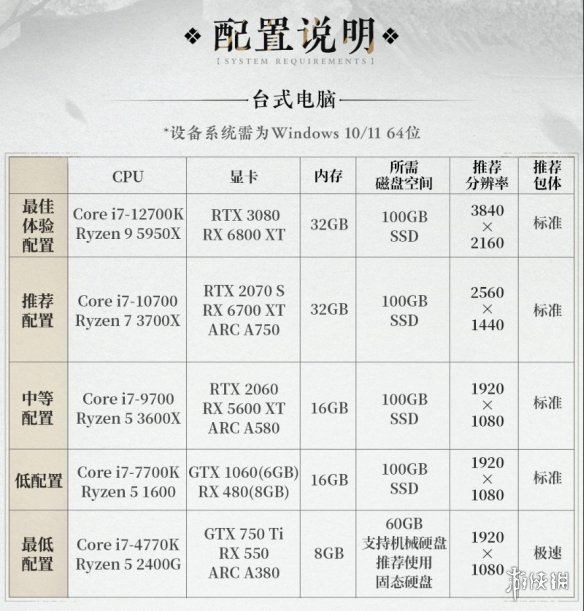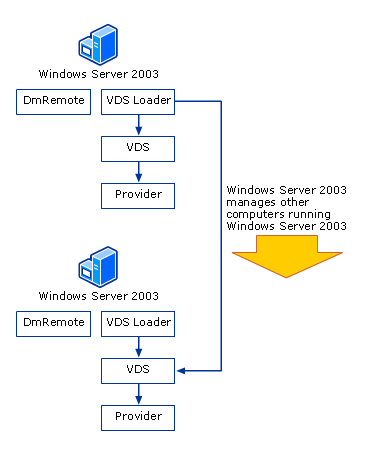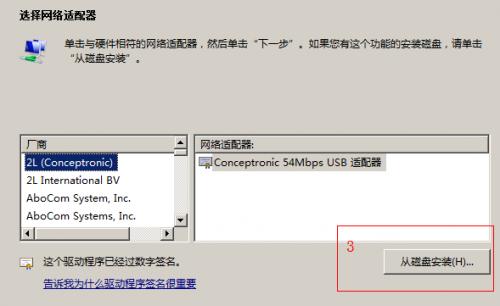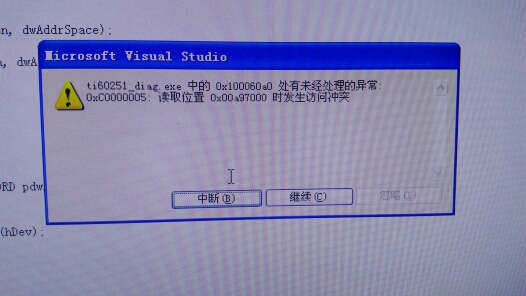visualstudio移动资源管理器闪退?
解决方法1:
在工程上右键--->属性--->配置属性--->连接器--->系统--->子系统(在窗口右边)--->下拉框选择控制台(/SUBSYSTEM:CONSOLE)
如果还是闪退的话
解决方法2:
不要直接点绿色的运行符号,那个是本地调试器,调试器运行完就结束了,不会出现控制台的,
直接ctrl+f5 才是运行!
任务管理器闪退是什么情况?
1、首先进入安全模式。
2、在安全模式下查看是否有同样现象,如果没有就在安全模式下进入打开win+r输入msconfig进入启动服务管理。
3、禁用所有非系统服务,首先勾选隐藏所有Microsoft服务,然后禁用所有。
图片来源:网络
4、打开任务管理器中的启动项,然后禁用所有启动项。
5、重启计算机cha'kan查看是否还有任务管理器闪退的现象
gmail闪退怎么办?
如果 Gmail 应用程序在使用中频繁闪退,可以尝试以下解决方法:
1. 清除应用程序缓存:打开设备的设置,进入应用程序管理器,找到 Gmail 应用程序,然后选择清除缓存。这将删除应用程序缓存,以便应用程序重新加载所需的数据。
2. 清除应用程序数据:在 Gmail 应用程序的应用程序信息页面中,选择清除数据。这将删除所有 Gmail 数据,包括账户信息和本地设置,但不会影响 Gmail 服务器上的数据。重启 Gmail 应用程序,重新登录您的账户。
3. 更新 Gmail 应用程序:在 Google Play 商店中查找 Gmail 应用程序,看是否有可用的更新。如果有,请安装最新版本的 Gmail 应用程序,以便修复任何已知问题并获得更好的性能。
4. 检查设备存储空间:如果设备存储空间不足,可能会导致 Gmail 应用程序闪退。请检查设备存储空间,并删除不需要的文件和应用程序。
5. 检查设备的安全性:有时,恶意软件也可能导致 Gmail 应用程序闪退。请运行设备上的杀毒软件,并确保设备的系统和应用程序都是最新版本。
如果以上方法都无法解决问题,可以考虑卸载并重新安装 Gmail 应用程序,或者联系 Gmail 应用程序的支持团队以获得更多帮助。
解决办法:
卸载“Google Play商店,通过"谷歌应用下载器"应用重新安装GooglePlay商店,闪退问题即可解决。使用谷歌应用下载器时,点击一键安装后,请确保所有的谷歌框架应用已经安装完成,然后再打开Google Play,不然可能出现闪退等问题。
WIN10梦幻西游闪退,闪退以后窗口不能关闭,用任务管理器才能关闭?
步骤比较多,看教程。1、使用U盘做成启动盘进入PE或光盘,总之能访问到系统盘C盘都可以。
2、进入到以下目录文件夹C:/WINDOWS/SYSTEM32/,找到当前目录下的sethc.exe。
3、把sethc.exe改名成sethc.exe.bak(备份这个文件)
4、复制cmd.exe到当前目录并改名为sethc.exe
5、复制cmd.exe到当前目录(/system32)下的dllcache目录里改名为sethc.exe。
6、拔出启动盘,重启计算机。
7、开机到登陆界面时,按住shift键,打开cmd窗口。
8、输入 net user administrator,然后账户就会成功启动的。